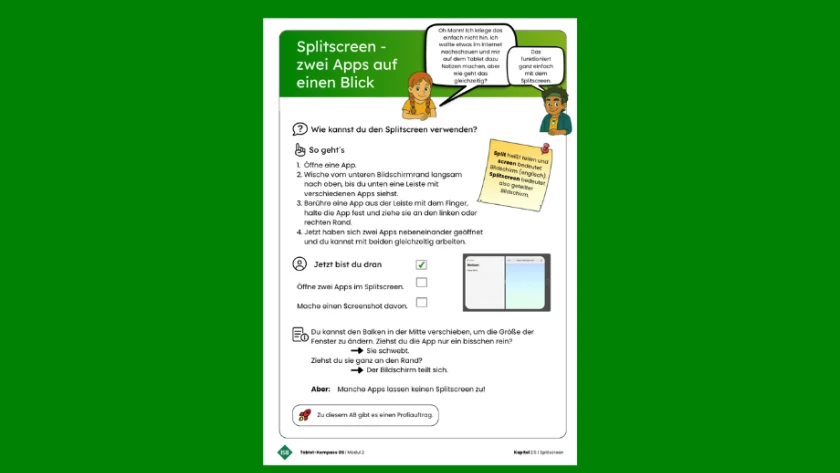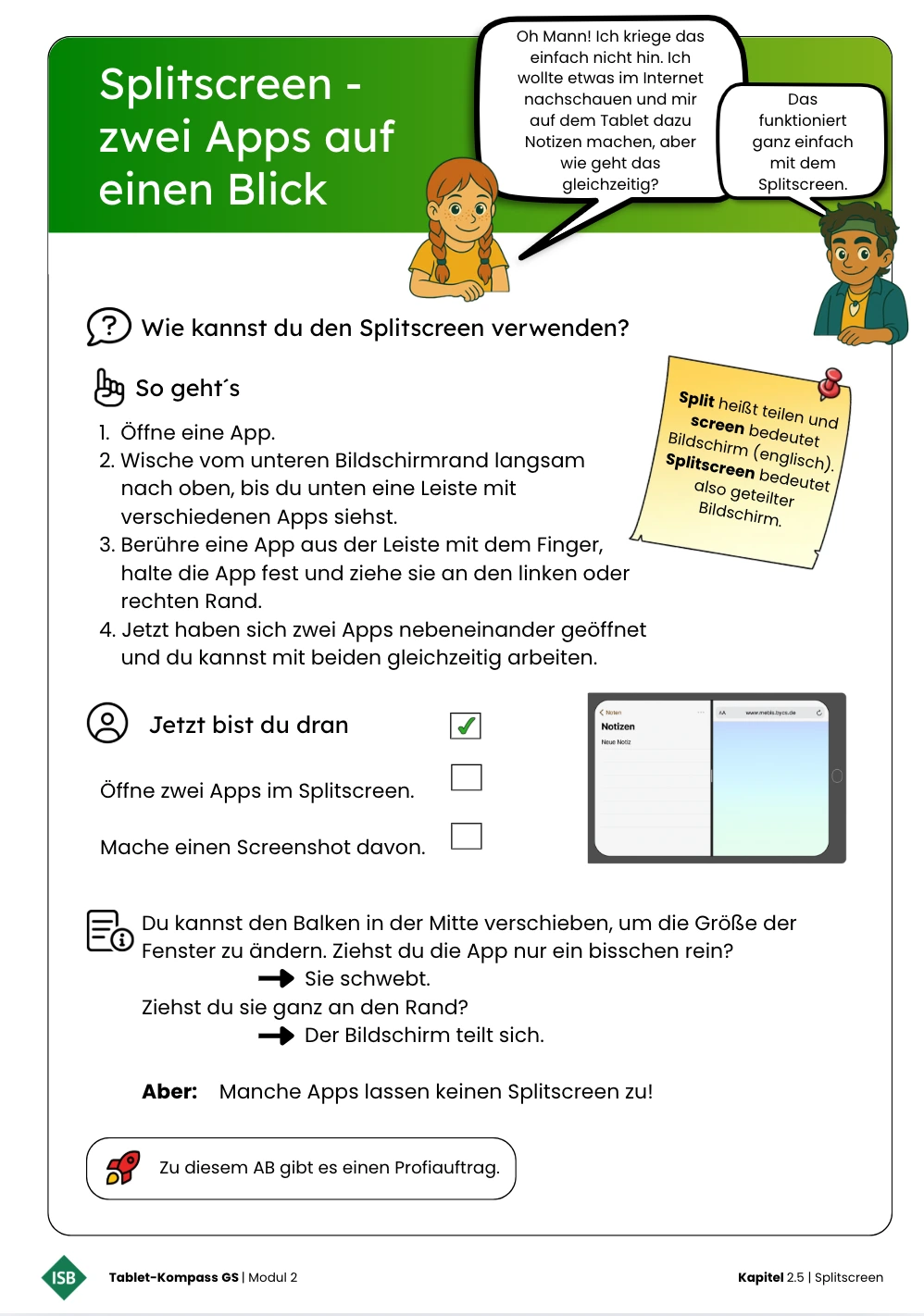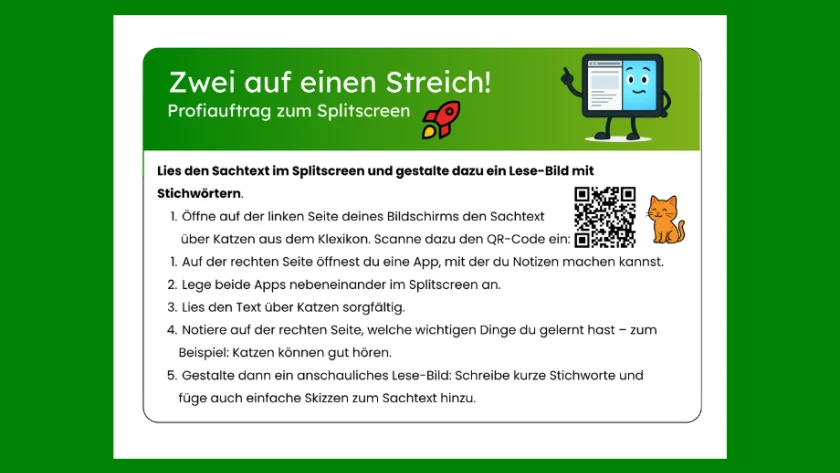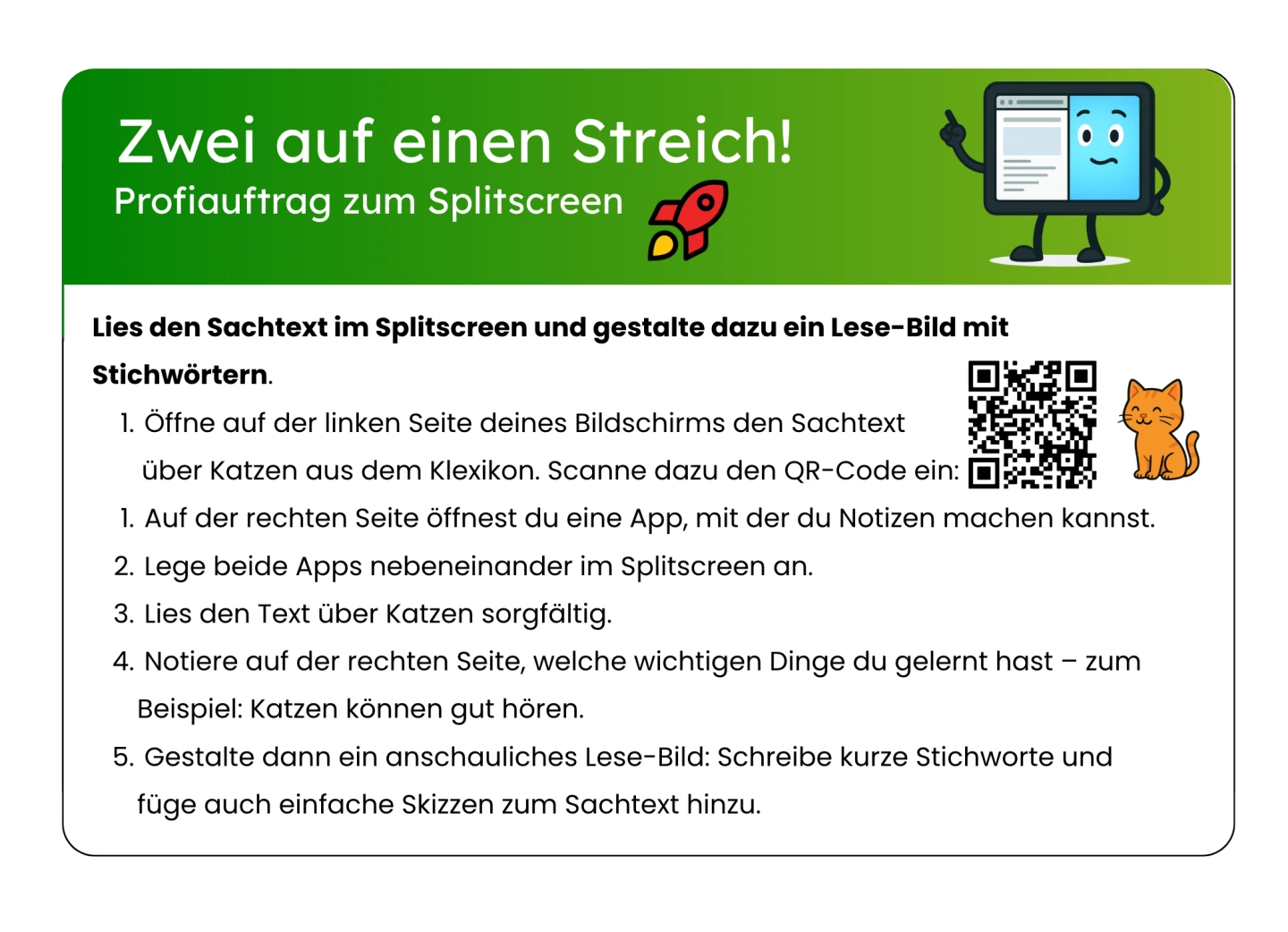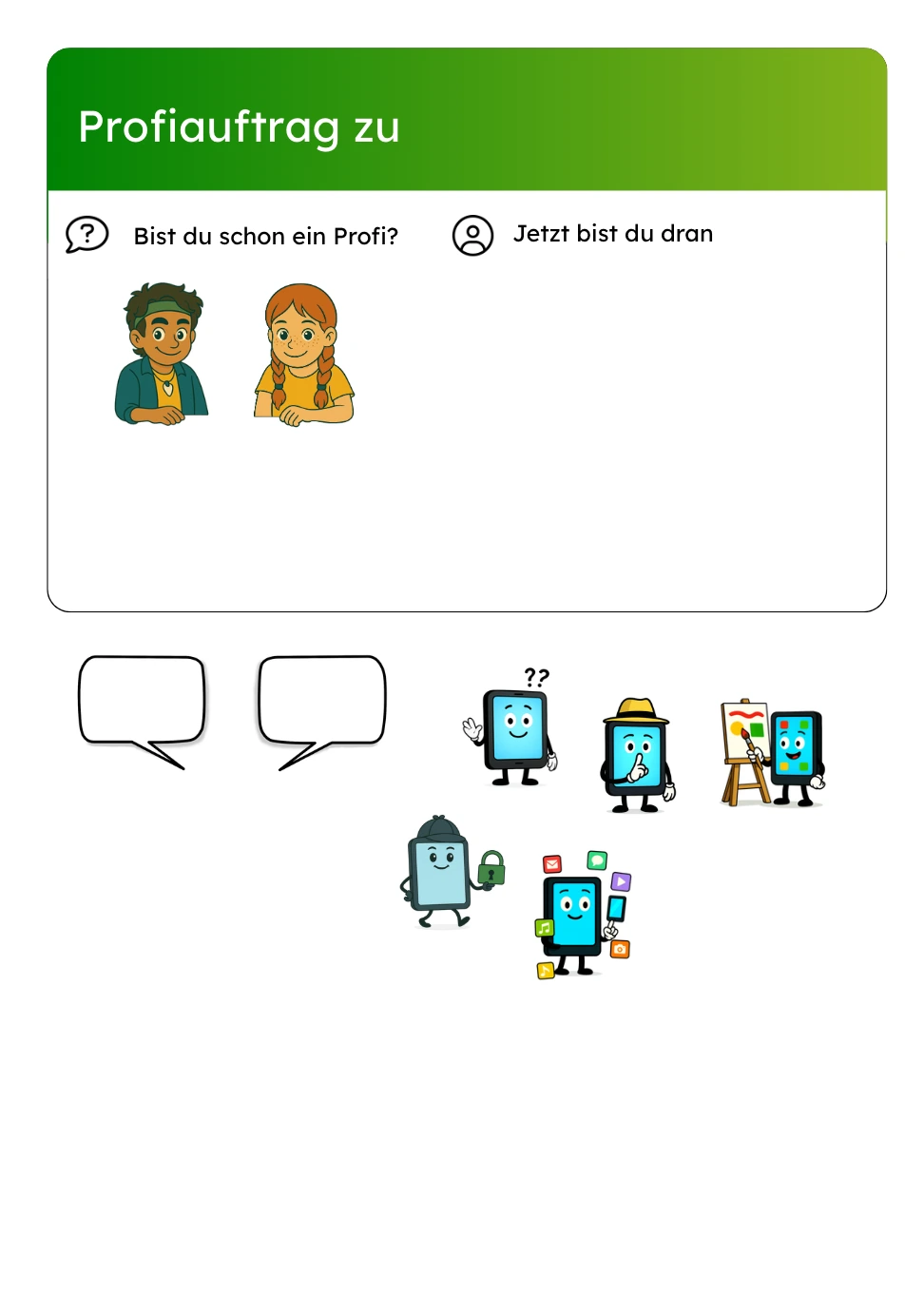2.5 Splitscreen
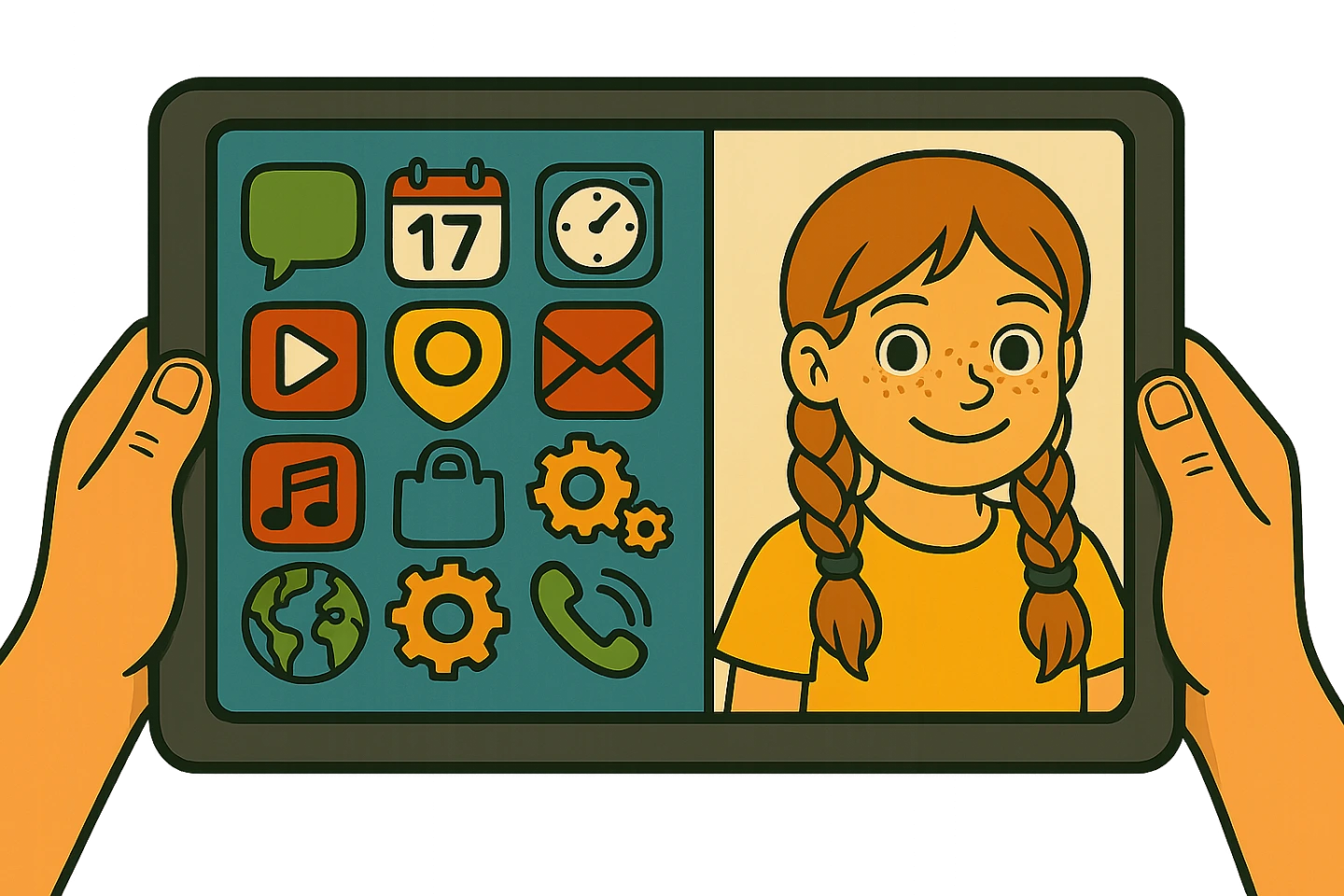
0 Hinweise zum Kapitel
In diesem Kapitel setzen sich die Lernenden mit der Splitscreen-Funktion des Tablets auseinander.
Sie lernen, wie sie den Bildschirm in zwei Bereiche aufteilen, um gleichzeitig mit zwei Apps zu arbeiten. Sie üben, Inhalte parallel anzuzeigen und zwischen den Anwendungen zu interagieren.
Inhalte des Kapitels
Nutzung der Splitscreen-Funktion auf dem Tablet
Gleichzeitiges Arbeiten mit zwei geöffneten Apps
Grundverständnis für multitaskingfähige Bedienoberflächen
Anpassen der Fenstergrößen im Splitscreen
Grenzen digitaler Funktionen (nicht jede App ist kompatibel)
Kompetenzerwartungen
Die Schülerinnen und Schüler können ...
… zwei Apps gleichzeitig öffnen und nebeneinander darstellen.
… technische Funktionen erkunden, sinnvoll einsetzen und anpassen.
… Informationen aus einer App übernehmen und parallel nutzen.
… Vor- und Nachteile des gleichzeitigen Arbeitens mit zwei Apps erkennen.
Wenn Lernende im Unterricht mehrere Apps parallel nutzen möchten – etwa für Recherche und Notizen –, hilft das Kapitel dabei, digitale Werkzeuge gezielt zu kombinieren.
Nach der Ausgangssituation zeigt die Lehrkraft im Plenum Schritt für Schritt, wie die Splitscreen-Funktion aktiviert wird: Eine App öffnen, von unten nach oben wischen, eine zweite App aus der Leiste auswählen, mit dem Finger an den Rand ziehen und loslassen. Es bietet sich an, diesen Ablauf zunächst gemeinsam mit der Klasse an einem großen Bildschirm zu demonstrieren (idealerweise, wenn möglich, spiegelt die Lehrkraft ihre eigene Displayansicht an die Tafel oder eine andere Präsentationsoberfläche). Anschließend können die Kinder den Vorgang dann Schritt für Schritt mit dem eigenen Tablet selbst durchführen.
Anschließend bearbeiten die Kinder das Arbeitsblatt: Sie probieren den Splitscreen aus, machen einen Screenshot ihres Bildschirms und testen, wie sich der Trennbalken in der Mitte verschieben lässt. Dabei erfahren sie, wie sich die Fenstergrößen anpassen lassen, und dass nicht jede App diese Funktion unterstützt.
Die Aufgabe lässt sich gut in Partnerarbeit oder in kleinen Gruppen durchführen – so können sich die Kinder gegenseitig unterstützen, wenn das Öffnen oder Platzieren der Apps nicht sofort gelingt.
Zum Abschluss kann im Plenum über den Nutzen des Splitscreens gesprochen werden: Wann ist es hilfreich, zwei Apps gleichzeitig geöffnet zu haben? Und wann eher nicht? Dies fördert ein reflektiertes Technikverständnis und bereitet auf selbstständiges Arbeiten mit digitalen Werkzeugen vor.
1 Einstieg
Die Lehrkraft projiziert das Bild ihres Tablets an die Tafel und öffnet nacheinander zwei verschiedene Apps, zum Beispiel die Kamera und den Taschenrechner. Sie fragt die Kinder:
„Was glaubt ihr, könnte man tun, wenn man beide Apps gleichzeitig benutzen möchte – zum Beispiel Fotos machen und sofort Zahlen dazu aufschreiben?“
Im Anschluss dürfen zwei Kinder nach vorne kommen und ausprobieren, wie man die Apps nebeneinander darstellen kann. Die Lehrkraft unterstützt die Kinder bei der Umsetzung und zeigt das genaue Vorgehen. Gemeinsam wird überlegt, warum es praktisch ist, den Bildschirm aufzuteilen, und welche Situationen im Unterricht oder Alltag dadurch erleichtert werden.
Darauf aufbauend bearbeiten die Schülerinnen und Schüler die Mitmachheftseite und probieren den Splitscreen selbst aus.
2 Mitmachheftseite
Das Thema “Splittscreen” wird im Mitmachheft auf Seite 18 bearbeitet. Hier stellen wir Ihnen die Seite zum Download zur Verfügung. Neben der sofort einsetzbaren PDF-Version finden Sie auch eine Version im PPTX-Format, die Sie selbstständig anpassen können.
Carousel
Zu dieser Mitmachheftseite gibt es keine Lösungshilfen, da die Schülerinnen und Schüler individuelle Lösungen erstellen.
3 Differenzierung
Zur Differenzierung gibt es einen Profiauftrag.
Außerdem können Sie mit der editierbaren blanko PPTX-Version selbst Ihre eigenen Profiaufträge gestalten.
4 Ihr Feedback zu diesem Kapitel

Helfen Sie uns, mit Ihrer Rückmeldung den Tablet-Kompass für die GS zu verbessern!
Wir freuen uns auf Ihre Anmerkungen zum Material sowie Ihre Erfahrungen bei der Durchführung im Unterricht.